- Minecraftin mustan näytön ongelman korjaaminen
- 1. Poista kolmannen osapuolen ohjelmat
- 2. Suorita Minecraft järjestelmänvalvojana
- 3. Päivitä näytönohjain
- 4. Päivitä Windows OS Build
- 5. Suorita Minecraft integroidulla GPU:lla
- 6. Suorita Minecraft yhteensopivuustilassa
- 7. Poista virustorjunta- ja palomuuriohjelma käytöstä
- 8. Poista 3D-näyttötila käytöstä
- 9. Poista SLI-tila käytöstä
- 10. Poista stereoskooppinen 3D-ominaisuus käytöstä
- 11. Kokeile käyttää Ctrl+Alt+Del-pikanäppäintä
- 12. Lopeta tarpeettomat taustatehtävät
- 13. Asenna näytönohjain uudelleen
- Kuinka korjata musta näyttö pelatessasi pelejä PC:llä?
- Miksi näyttöni pimenee muutamaksi sekunniksi pelatessa?
- Miksi Epic Games -käynnistysohjelman musta näyttö on ongelma?
- Kuinka korjata musta näyttö Minecraft-palvelimella?
- Kuinka korjata mustan näytön GTA 5 verkossa?
- Kuinka voin korjata mustan näytön Windows 10:ssä?
- Kuinka korjata Xbox Onen musta kuoleman näyttö?
- Kuinka korjata Minecraftin musta näyttö Windows 8:ssa?
- Miksi Minecraft muuttuu mustaksi tietokoneellani?
- Miksi näyttöni pysyy tyhjänä ja palaa takaisin päälle?
- Miksi Windows 8 1 -päivityksessä on musta näyttö?
- Kuinka poistan Epic Games -käynnistysohjelman?
- Kuinka korjata Epic Games -käynnistimen mustan näytön ongelma?
Minecraft on ylivoimaisesti yksi parhaista Mojangin hiekkalaatikkotyyppisistä videopeleistä, joissa pelaajat voivat tutkia peliseikkailuja, tarvikkeita, rakentaa, louhia, taistella ja tutkia rajattomia mahdollisuuksia avoimen maailman skenaariossa. Jokaisessa pelissä on kuitenkin melkoinen määrä ongelmia tai virheitä. Viime aikoina Minecraft-pelaajat kohtaavat Black Screen -ongelman PC:llä.
Jos olet myös yksi heistä ja kohtaat mustan näytön tai tyhjän näytön ongelman melko usein, voit seurata tätä vianetsintäopasta kokonaan. Useiden raporttien mukaan kyseinen ongelma ilmenee aina, kun pelaajat yrittävät kirjautua peliin ja peli tulee lopulta hyödyttömäksi, kunnes korjaat ongelman manuaalisesti. Vaikka pelin tai tietokoneen uudelleenkäynnistys saattaa korjata ongelman, se palaa uudelleen.
Minecraftin mustan näytön ongelman korjaaminen
Tällaisen ongelman taustalla on pari mahdollista syytä, kuten mikä tahansa kolmannen osapuolen ohjelma on ristiriidassa peliprosessin tai jopa taustalla olevien järjestelmäresurssien kanssa, ehkä virustorjuntaohjelma estää pelitiedostoja muodostamasta yhteyttä palvelimiin jne.
Vaikka joitain raportteja julkaistaan myös, että vialliset tai vanhentuneet näytönohjaimet, 3D-näyttötilan ongelmat, grafiikka-asetusten muutokset, SLI-tila jne. voivat aiheuttaa ongelmia.
Onneksi olemme jakaneet alla pari mahdollista kiertotapaa, jotka sinun tulee suorittaa yksitellen, kunnes mustan näytön ongelma on korjattu. Hyppääkäämme siis asiaan ilman pitkiä puheita.
1. Poista kolmannen osapuolen ohjelmat
Saattaa olla mahdollista, että jotkin kolmannen osapuolen sovellukset häiritsevät sinua, koska ne toimivat aina taustalla, jota et ymmärrä. Useimmat tietoturvaohjelmistot, pilvipohjaiset ohjelmistot jne. voivat aiheuttaa useita järjestelmän suorituskykyyn liittyviä ongelmia, joita et voi kieltää.
Mainokset
Jos jokin näistä ohjelmistoista on asennettu tietokoneellesi, yritä poistaa ohjelman asennus ja tarkista ongelma uudelleen. Tehdä niin:
- paina Windows + I avaimet avataksesi Windowsin asetukset.
- Napsauta nyt Sovellukset vasemmasta ruudusta > Siirry kohtaan Sovellukset ja ominaisuudet.
- Etsi asennettuja kolmannen osapuolen sovelluksia, jotka ovat tarpeettomia tai et käytä niitä tarpeeksi.
- Valitse sovellus napsauttamalla sitä ja valitse se Poista asennus.
- Kun olet valmis, suorita samat vaiheet jokaiselle sovellukselle, jonka haluat poistaa.
2. Suorita Minecraft järjestelmänvalvojana
Joskus Minecraft-pelin käyttäminen ilman järjestelmänvalvojan käyttöoikeuksia Windows-tietokoneellasi voi aiheuttaa useita ongelmia UAC:n (User Account Control) kanssa. Varmista, että annat sille järjestelmänvalvojan oikeudet suorittaaksesi ohjelman oikein. Tehdä tämä:
- Oikealla painikkeella päällä Minecraft exe-pikakuvaketiedosto tietokoneellesi.
- Valitse Ominaisuudet > Napsauta Yhteensopivuus -välilehti.

- Muista klikata Suorita tämä ohjelma järjestelmänvalvojana valintaruutu merkitäksesi sen.
- Klikkaa Käytä ja valitse OK tallentaaksesi muutokset.
- Suorita lopuksi peli tarkistaaksesi ongelman.
3. Päivitä näytönohjain
Vanhentunut näytönohjainohjain voi aiheuttaa useita ongelmia pelin käynnistyessä Windows-tietokoneellasi. Joskus vioittunut näytönohjain voi myös aiheuttaa ongelmia mustan näytön tai tyhjän näytön kanssa. GPU-ohjaimen päivittäminen:
Mainokset
- Lehdistö Windows + X avaimet avataksesi Pika-aloitusvalikko.
- Klikkaa Laitehallinta listasta > Tuplaklikkaus päällä Näytön sovittimet.
- Oikealla painikkeella käyttämällesi näytönohjaimelle.
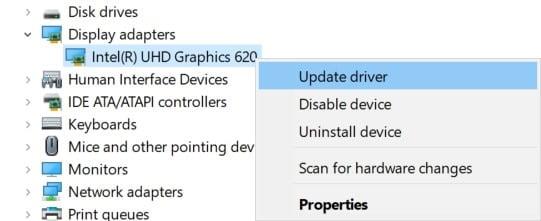
- Valitse nyt Päivitä ohjain > Valitse Hae ohjaimia automaattisesti.
- Jos päivitys on saatavilla, se lataa ja asentaa uusimman version automaattisesti.
4. Päivitä Windows OS Build
Mainos
Vanhentunut Windows-käyttöjärjestelmän koontiversio tai mikä tahansa buginen koontiversio voi aiheuttaa ongelmia järjestelmäprosesseissa, ja myös pelitiedostot voivat vaikuttaa. On aina parempi idea pitää Windows-käyttöjärjestelmäsi ajan tasalla. Tehdä niin:
- Lehdistö Windows + I avaimet avataksesi Windowsin asetukset valikosta.
- Napsauta seuraavaksi Päivitys ja suojaus > Valitse Tarkista päivitykset alla Windows päivitys osio.

Mainokset
- Jos ominaisuuspäivitys on saatavilla, valitse lataa ja asenna.
- Odota jonkin aikaa, kunnes päivitys on valmis.
- Kun olet valmis, muista käynnistää tietokoneesi uudelleen, jotta muutokset otetaan käyttöön välittömästi.
5. Suorita Minecraft integroidulla GPU:lla
Jos Minecraft-pelissä on edelleen musta näyttö tai se alkaa jäätyä melko usein, varmista, että käytät Minecraft-peliä käyttämällä tietokoneellasi olevaa näytönohjainta.
Useimmissa tietokoneissa on sisäänrakennettu tai integroitu GPU, joka on tarpeeksi tehokas ajamaan vähemmän grafiikkapelejä, kuten Minecraft. Joten jos käytät sisäänrakennettua HD-grafiikkaa, se voi korjata ongelmia, kuten pelien mustan näytön.
Jos mustan näytön ongelma ilmenee jatkuvasti sisäänrakennetun näytönohjaimen takia, yritä suorittaa Minecraft-peli integroidulla näytönohjaimella, jonka olet ostanut ja asentanut tietokoneellesi. Napsauta hiiren kakkospainikkeella Minecraft-pelin exe-pikakuvaketta > Valitse ”Suorita näytönohjaimen kanssa” vaihtoehto tehdä niin.
6. Suorita Minecraft yhteensopivuustilassa
Joskus pelitiedostot eivät välttämättä toimi kunnolla Windows-käyttöjärjestelmän uusimmassa versiossa. Tässä tilanteessa sinun tulee yrittää ajaa peliä aiemmassa Windows-käyttöjärjestelmän versiossa, joka on tarpeeksi yhteensopiva. Onneksi voit tehdä saman seuraamalla alla olevia ohjeita:
- Oikealla painikkeella päällä Minecraft exe-tiedosto > Valitse Ominaisuudet.
- Napsauta nyt Yhteensopivuus -välilehti > Valitse valintamerkki napsauttamalla ”Suorita tämä ohjelma yhteensopivuustilassa” valintaruutu ottaaksesi sen käyttöön.
- Muista valita tietty Windows-käyttöjärjestelmän versio joka on saatavilla avattavasta valikosta.
- Napsauta lopuksi Käytä ja sitten OK tallentaaksesi muutokset.
- Suorita Minecraft-peli tarkistaaksesi mustan näytön ongelman.
7. Poista virustorjunta- ja palomuuriohjelma käytöstä
Jos käytät virustorjuntaohjelmaa ja Windowsin palomuuriohjelmistoa tietokoneellasi, yritä poistaa ne väliaikaisesti käytöstä tarkistaaksesi ongelman. Tehdä se:
- Klikkaa Aloitusvalikko > Tyyppi Ohjauspaneeli ja napsauta sitä.
- Kirjoita nyt palomuuri hakukentässä > Napsauta Windowsin palomuuri.
- Napsauta vasemmasta ruudusta Ota Windowsin palomuuri käyttöön tai poista se käytöstä.
- Muista valita Sammuta Windowsin palomuuri varten Yksityisen ja julkisen verkon asetukset.
- Lopuksi käynnistä tietokone uudelleen tehdäksesi muutokset ja yritä tarkistaa ongelma.
Nyt sinun on poistettava myös virustorjunta (Windows Defender) noudattamalla alla olevia ohjeita:
- Suuntaa kohti Windowsin asetukset > Tietosuoja ja suojaus.
- Mene nyt kohtaan Windowsin suojaus > Virus- ja uhkien suojaus.
- Klikkaa Hallinnoi asetuksia > Sitten sammuttaa the Reaaliaikainen suojaus vaihtoehto.
- Kun olet valmis, muista käynnistää tietokoneesi uudelleen, jotta muutokset otetaan käyttöön.
8. Poista 3D-näyttötila käytöstä
- paina Windows + I pikanäppäin käynnistääksesi Windowsin asetukset.
- Suuntaa kohti Järjestelmä vasemmasta ruudusta > Siirry kohtaan Näyttö -osio oikeanpuoleisessa ruudussa.
- Vieritä nyt sivua alas ja napsauta Näytön lisäasetukset.
- Täältä sinun täytyy etsiä 3D-näyttötila.
- Napsauta vain kytkintä laita se pois päältä.
- Kun olet valmis, muista käynnistää tietokoneesi uudelleen ja yritä käynnistää peli uudelleen.
Huomaa: 3D-näyttötila ei tue kaikkia tietokoneita. Jos tämä vaihtoehto ei ole käytettävissä tietokoneessasi, siirry seuraavaan menetelmään.
9. Poista SLI-tila käytöstä
Poistamalla SLI-tilan käytöstä voit parantaa järjestelmän suorituskykyä Windows-tietokoneellasi. Siinä voi kuitenkin esiintyä useita virheitä, ja kun käytät useampaa kuin yhtä näytönohjainta SLI-tilassa, se voi aiheuttaa Minecraftin mustan näytön ongelman. Siksi SLI-tilan poistaminen käytöstä on välttämätöntä, jos käytät sitä.
10. Poista stereoskooppinen 3D-ominaisuus käytöstä
Stereoscopic 3D -ominaisuuden poistamisen käytöstä Windows-tietokoneessa pitäisi olla kätevää, jotta Minecraft-pelissä ei olisi mustaa näyttöä. Tehdä tämä:
- Mene Ohjauspaneeli Windowsin Käynnistä-valikosta.
- Tarkista asennettu grafiikka kortti tietokoneellesi.
- Kun se on löydetty, poista se käytöstä.
- Yritä suorittaa Minecraft-peli uudelleen.
11. Kokeile käyttää Ctrl+Alt+Del-pikanäppäintä
Jos Minecraftin mustan näytön ongelma edelleen häiritsee sinua, yritä päästäksesi eroon pikanäppäintemppulla. Tehdä niin:
- Käynnistä Minecraft-peli > Kun mustan näytön ongelma tulee näkyviin, paina vain Ctrl + Alt + Delete pikanäppäin.
- Kun saat kehotteen, napsauta Peruuta-painiketta palataksesi Windowsin työpöytänäyttöön.
- Palaa nyt takaisin peliin ja aloita pelaaminen.
12. Lopeta tarpeettomat taustatehtävät
Useimmissa tapauksissa muutamat tarpeettomat kolmannen osapuolen taustat, jotka suorittavat tehtäviä, voivat myös olla ristiriidassa järjestelmän resurssien kanssa, ja siksi peli alkaa kaatua tai viivästyä tai jopa juuttua mustan näytön ongelmaan. On erittäin suositeltavaa sulkea taustalla käynnissä olevat tehtävät seuraavasti:
- Lehdistö Ctrl + Shift + Esc avaimet avataksesi Tehtävienhallinta.
- Napsauta nyt Prosessit -välilehti > Napsauta valitaksesi tehtävä, joka on tarpeettomasti käynnissä taustalla ja kuluttaa tarpeeksi järjestelmäresursseja.

- Klikkaa Lopeta tehtävä tehtävän sulkemiseksi.
- Tee sama jokaiselle tarpeettomalle tehtävälle. [Älä sulje järjestelmään liittyviä tärkeitä tehtäviä]
- Kun kaikki on tehty, käynnistä tietokone uudelleen tarkistaaksesi ongelman.
13. Asenna näytönohjain uudelleen
- Lehdistö Windows + X avaimet avataksesi Pika-aloitusvalikko.
- Klikkaa Laitehallinta listasta > Tuplaklikkaus päällä Näytön sovittimet.
- Oikealla painikkeella käyttämällesi näytönohjaimelle.
- Valitse Poista laite > Napsauta pyydettäessä Poista asennus uudelleen.
- Kun näytönohjain on poistettu onnistuneesti, napsauta Etsi laitteistomuutokset vaihtoehto.
- Siirry emolevyn/näytönohjaimen valmistajan viralliselle verkkosivustolle. Etsi uusin näytönohjain GPU-mallisi ja -arkkitehtuurisi mukaan.
- Lataa ja asenna näytönohjain tietokoneellesi > Käynnistä tietokone uudelleen.
Siinä se, kaverit.Oletamme, että tästä oppaasta oli sinulle apua. Jos sinulla on kysyttävää, voit kommentoida alle.
FAQ
Kuinka korjata musta näyttö pelatessasi pelejä PC:llä?
Avaa Asetukset painamalla tietokoneessa Win + I -pikanäppäimiä. Napsauta sieltä Päivitä ja suojaus. Napsauta Windows Update -kohdassa Tarkista päivitykset. Asenna saatavilla olevat päivitykset ja käynnistä tietokone uudelleen. Yritä pelata pelejäsi nyt ja tarkista, jatkuuko mustan näytön ongelma vai ei.
Miksi näyttöni pimenee muutamaksi sekunniksi pelatessa?
Jos näyttö pimenee muutamaksi sekunniksi pelejä pelatessasi, sinun tulee myös tarkistaa virrankäyttösuunnitelmasi asetukset. Pelaajat ilmoittavat saavansa mustan näytön pelatessaan pelejä Windows 10:ssä ja 11:ssä. Tämä johtuu yleensä näytönohjaimen ajurin ongelmasta.
Miksi Epic Games -käynnistysohjelman musta näyttö on ongelma?
Monilla foorumeilla on raportoitu, että käyttäjät kohtaavat Epic Games -käynnistysohjelman mustan näytön ongelman. Tämä ongelma johtuu yleensä virheellisistä näyttöasetuksista tai DPI:stä, mikä estää pelaajia pelaamasta peliä sujuvasti.
Kuinka korjata musta näyttö Minecraft-palvelimella?
Voit myös yrittää siirtää sen viileämpään paikkaan huoneessasi tai alentaa huoneen lämpötilaa. Joskus heikko Internet-signaali voi aiheuttaa yhteyden katkeamisen pelipalvelimeen ja mustan näytön. Siirry nopeustestaussivustolle ja tarkista yhteysnopeus. Oletetaan, että se on paljon hitaampi kuin tavallisesti, eikä laitteiston nollaus auta.
Kuinka korjata mustan näytön GTA 5 verkossa?
Voit myös yrittää siirtää sen viileämpään paikkaan huoneessasi tai alentaa huoneen lämpötilaa. Joskus heikko Internet-signaali voi aiheuttaa yhteyden katkeamisen pelipalvelimeen ja mustan näytön. Siirry nopeustestaussivustolle ja tarkista yhteysnopeus.
Kuinka voin korjata mustan näytön Windows 10:ssä?
Jos näyttö on musta, käytä seuraavaa pikanäppäintä: Windows-logonäppäin + Ctrl + Vaihto + B. Lisätietoja on kohdassa Mustan näytön tai tyhjän näytön virheiden vianmääritys.Jos sinulla on Surface, katso kohta Surface ei käynnisty tai herää lepotilasta.
Kuinka korjata Xbox Onen musta kuoleman näyttö?
1 Ratkaisu 1. Hard Reset. Yksinkertaisin tapa korjata Xbox Onen mustan näytön virhe on yrittää nollata. … 2 Ratkaisu 2. Aseta konsoli offline-tilaan. Joskus yhteyden muodostaminen Xbox Liveen offline-tilassa uudelleenkäynnistyksen jälkeen korjaa mustan kuoleman näytön. 3 Ratkaisu 3. Vaihda välilehtiä. … 4 Ratkaisu 4. Vieraile Xbox Storessa. …
Kuinka korjata Minecraftin musta näyttö Windows 8:ssa?
Napsauta hiiren kakkospainikkeella Minecraft Launcher -kuvaketta ja valitse Ominaisuudet. Siirry ponnahdusikkunassa Yhteensopivuus-välilehteen ja valitse Suorita tämä ohjelma yhteensopivuustilassa -kohdan vieressä oleva valintaruutu. Valitse avattavasta valikosta Windows 8 ja tallenna muutokset napsauttamalla Käytä ja OK. Kun olet valmis, käynnistä Minecraft uudelleen nähdäksesi, esiintyykö mustan näytön ongelma edelleen.
Miksi Minecraft muuttuu mustaksi tietokoneellani?
Minecraft on grafiikkaintensiivinen peli, joten näytönohjain on tärkeä pelikokemuksesi kannalta. Jos näytönohjaimesi on viallinen tai vanhentunut, kohtaat todennäköisesti mustan näytön Minecraftissa.
Miksi näyttöni pysyy tyhjänä ja palaa takaisin päälle?
Näin voit korjata näytön, joka tyhjenee ja palaa takaisin päälle. Kuinka voin korjata satunnaisesti mustan tummuvan näytön? 1. Päivitä näytönohjaimen ohjain Jos GPU:n ohjain on vanhentunut tai viallinen, näytönohjaimen uusimman ohjaimen asentaminen saattaa korjata ongelman.
Miksi Windows 8 1 -päivityksessä on musta näyttö?
Kiitos arvokkaasta palautteestasi. Suurin syy Windows 8.1 -päivityksen mustaan näyttöön on näytönohjaimen ohjain, koska vaikka Windows 8.1 on vain pieni päivitysversio, ei ole takeita siitä, että Windows 8:n ajuria voidaan käyttää suoraan.
Kuinka poistan Epic Games -käynnistysohjelman?
Koska poistat Epic Games -ohjelman, kaikki asentamasi pelit poistetaan. Kirjoita hakuikkunaan ”Ohjauspaneeli” ja avaa se.Napsauta ”UninstallaProgram” avautuvassa näytössä. Napsauta tämän prosessin jälkeen hiiren kakkospainikkeella ” Epic Games Launcher ” -ohjelmaa ja napsauta ” Poista asennus ”.
Kuinka korjata Epic Games -käynnistimen mustan näytön ongelma?
Joten mustaa näyttöä varten, kun avaat Epic Games Launcher -ongelman, voit kokeilla myös tätä. Voit tehdä tämän seuraavasti: 1) Napsauta hiiren kakkospainikkeella käynnistysohjelman pikakuvaketta työpöydälläsi ja valitse Suorita järjestelmänvalvojana. 2) Avaa käynnistysohjelma nähdäksesi, onko näyttö musta. Jos on, siirry seuraavaan korjaukseen.
